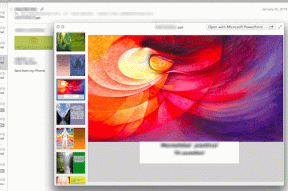Исправить Fallout 76, отключенный от сервера
Разное / / November 28, 2021
Fallout 76 - популярная многопользовательская ролевая игра в жанре экшн, выпущенная Bethesda Studios в 2018 году. Игра доступна на ПК с Windows, Xbox One и Play Station 4, и если вам нравятся игры серии Fallout, вам понравится играть в нее. Однако многие игроки сообщали, что при попытке запустить игру на своем компьютере, Fallout 76 отключился от ошибки сервера. Bethesda Studios заявила, что проблема возникла из-за перегрузки сервера. Скорее всего, это было вызвано тем, что множество игроков одновременно пытались получить к нему доступ. Если вы столкнулись с той же проблемой, возможно, проблема связана с настройками вашего ПК или подключением к Интернету. Мы предлагаем вам идеальное руководство, которое научит вас исправить Fallout 76, отключенный от сервера ошибка. Итак, продолжайте читать!

СОДЕРЖАНИЕ
- Как исправить Fallout 76, отключенный от сервера
- Метод 1. Перезагрузите / сбросьте маршрутизатор.
- Метод 2: сбросить сокеты Windows, чтобы исправить Fallout 76.
- Метод 3: закройте приложения, использующие пропускную способность сети
- Метод 4: обновить сетевые драйверы
- Метод 5: Выполните очистку DNS и обновление IP
- Метод 6: измените DNS-сервер, чтобы исправить отключение Fallout 76 от сервера
Как исправить Fallout 76, отключенный от сервера
К счастью, существует множество методов, которые могут исправить ошибку Fallout 76, отключенную от сервера на ПК. Но, прежде чем внедрять какие-либо решения по устранению неполадок, было бы лучше проверить, не выходит ли сервер Fallout из строя. Следуйте инструкциям ниже, чтобы проверить наличие сбоев на сервере.
1. Проверить Официальная страница в Facebook а также Страница Twitter из Выпадать для любых объявлений о сбоях сервера.
2. Вы также можете проверить Официальный веб-сайт для любых объявлений об обновлениях.
3. Ищите фан-страницы вроде Новости Fallout или чат-группы, которые делятся новостями и информацией, относящейся к игре, чтобы узнать, сталкиваются ли другие пользователи с аналогичными проблемами.
Если серверы Fallout 76 вышли из строя, подождите, пока сервер вернется в режим онлайн, а затем продолжайте играть в игру. Если серверы работают нормально, ниже приведены несколько эффективных способов исправить ошибку Fallout 76, отключенную от сервера.
Примечание: Решения, упомянутые в этой статье, относятся к игре Fallout 76 на ПК с Windows 10.
Метод 1: перезагрузите / сбросьте маршрутизатор
Вполне возможно, что нестабильное или неправильное сетевое соединение может быть ответом на то, почему Fallout 76 отключился от сервера, ошибка возникает при запуске игры. Следовательно, выполните шаги, перечисленные ниже, чтобы перезагрузить или сбросить маршрутизатор.
1. Выключите и отключите роутер от розетки.
2. Подключите его обратно в через 60 секунд.
3. Потом, включи это а также ждать для световых индикаторов для Интернета в мигать.
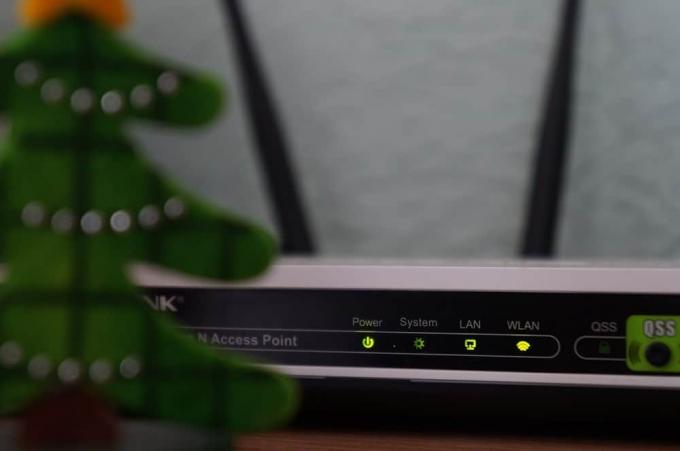
4. Теперь, соединять ваш Вай фай а также запуск игра.
Проверьте, исправлена ли ошибка Fallout 76, отключенная от сервера. Если ошибка появляется снова, перейдите к следующему шагу, чтобы сбросить настройки маршрутизатора.
5. Чтобы сбросить настройки маршрутизатора, нажмите кнопку Сброс / RST на маршрутизаторе на несколько секунд и повторите описанные выше действия еще раз.
Примечание: После сброса маршрутизатор вернется к настройкам по умолчанию и паролю аутентификации.

Метод 2: сбросить сокеты Windows, чтобы исправить Fallout 76
Winsock - это программа для Windows, которая управляет данными на вашем ПК, которые используются программами для доступа в Интернет. Таким образом, ошибка в приложении Winsock может привести к отключению Fallout 76 от сервера. Выполните следующие действия, чтобы сбросить Winsock и, возможно, решить эту проблему.
1. Тип Командная строка в Поиск Windows бар. Выбирать Запустить от имени администратора, как показано ниже.

2. Затем введите сброс WinSock Netsh в окне командной строки и нажмите Входить ключ для запуска команды.

3. После успешного выполнения команды Перезагрузите компьютер.
Теперь запустите игру и посмотрите, сможете ли вы исправить ошибку Fallout 76, связанную с отключением от сервера. Если ошибка не исчезла, вам необходимо закрыть все другие приложения на вашем ПК, которые используют пропускную способность Интернета, как описано ниже.
Читайте также:Как запустить Fallout 3 в Windows 10?
Метод 3: закройте приложения, использующие пропускную способность сети
На вашем компьютере работают различные приложения. Эти фоновые приложения на вашем компьютере могут использовать пропускную способность сети. Возможно, это еще одна причина, по которой Fallout 76 отключился от сервера, ошибка. Таким образом, закрытие этих нежелательных фоновых приложений может исправить эту ошибку. Такие приложения, как OneDrive, iCloud и потоковые веб-сайты, такие как Netflix, YouTube и Dropbox, могут использовать большую пропускную способность. Вот как закрыть нежелательные фоновые процессы, чтобы получить дополнительную пропускную способность для игр.
1. Тип Диспетчер задач в Поиск Windows bar, как показано, и запустите его из результатов поиска.

2. в Процессы вкладка под Программы раздел, щелкните правой кнопкой мыши приложение используя ваше сетевое соединение.
3. Затем нажмите на Завершить задачу чтобы закрыть приложение, как показано ниже.
Примечание: На изображении ниже показан пример закрытия Гугл Хром приложение.

4. Повторите процесс для других нежелательных приложений, использующих подключение к Интернету.
Теперь запустите игру и посмотрите, отображается ли Fallout 76, отключенный от сервера, ошибка или нет. Если ошибка появляется снова, вы можете обновить сетевые драйверы, следуя следующему способу.
Метод 4: обновить сетевые драйверы
Если сетевые драйверы, установленные на вашем настольном компьютере / ноутбуке Windows, устарели, у Fallout 76 возникнут проблемы с подключением к серверу. Следуйте приведенным ниже инструкциям, чтобы обновить сетевые драйверы.
1. Ищи Управление устройствомг в Поиск Windows бар, наведите указатель мыши на Диспетчер устройств, и нажмите на Открытым, как показано ниже.
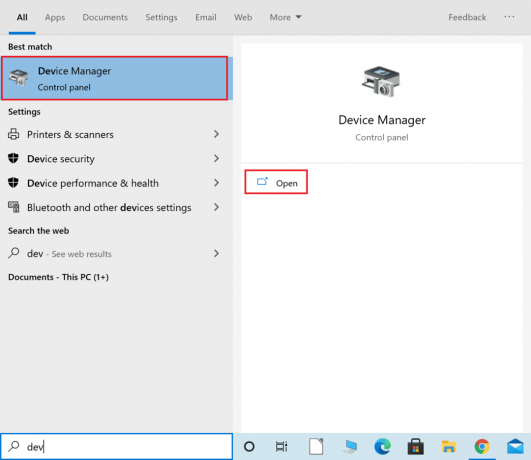
2. Затем нажмите на стрелка вниз следующий за Сетевые адаптеры чтобы расширить его.
3. Щелкните правой кнопкой мыши сетевой драйвер и нажмите на Обновить драйвер, как показано.
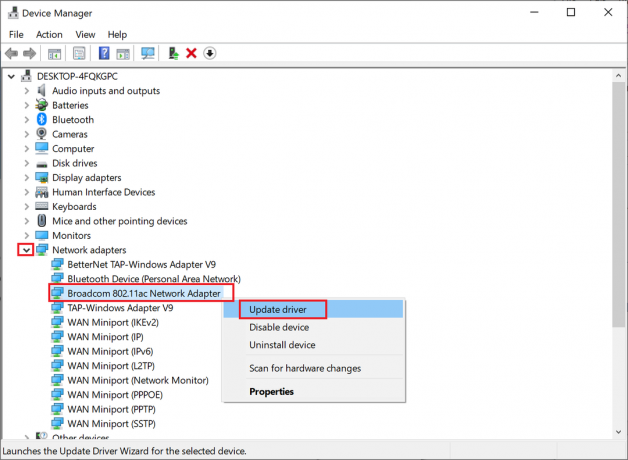
4. Во всплывающем окне щелкните первую опцию под названием Автоматический поиск драйверов, как показано ниже.

5. Windows автоматически установит доступные обновления. Перезагрузите компьютер после установки.
Теперь убедитесь, что игра Fallout 76 запускается. Если нет, попробуйте следующий метод исправить ошибку Fallout 76, отключенную от сервера.
Читайте также:Исправить неработающие моды Fallout 4
Метод 5: Выполните очистку DNS и обновление IP
Если есть проблемы, связанные с DNS или IP-адресом на вашем ПК с Windows 10, это может привести к отключению Fallout 76 от сервера. Ниже приведены шаги по очистке DNS и обновлению IP-адреса, чтобы исправить ошибку Fallout 76, отключенную от сервера.
1. Запуск Командная строка как администратор, как описано в Способ 2.

2. Тип ipconfig / flushdns в окне командной строки и нажмите Входить выполнить команду.
Примечание: Эта команда используется для очистки DNS в Windows 10.

3. После завершения вышеуказанного процесса введите ipconfig / release и нажмите Входить ключ.
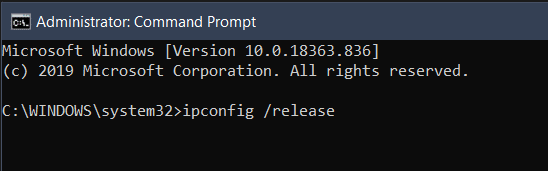
4. Затем введите ipconfig / обновить и ударил Входить для обновления вашего IP.
Теперь запустите игру и проверьте, исчезла ли ошибка Fallout 76, отключенная от сервера. Если ошибка не исчезла, следуйте следующему методу, указанному ниже.
Метод 6: измените DNS-сервер, чтобы исправить отключение Fallout 76 от сервера
Если DNS (система доменных имен), предоставляемая вашим интернет-провайдером, работает медленно или нет настроен правильно, это может привести к проблемам с онлайн-играми, в том числе с отключением Fallout 76 от Ошибка сервера. Следуйте приведенным ниже инструкциям, чтобы переключиться на другой DNS-сервер и, надеюсь, решить эту проблему.
1. Тип Панель управления в Поиск Windows бар. Нажмите на Открытым, как показано ниже.

2. Установленный Просмотр по возможность Категория и нажмите на Просмотр состояния сети и задач, как показано.

3. Теперь нажмите на Изменение параметров адаптера вариант на левой боковой панели.

4. Затем щелкните правой кнопкой мыши ваше текущее активное интернет-соединение и выберите Характеристики, как выделено.

5. В окне свойств дважды щелкните на Интернет-протокол версии 4 (TCP / IPv4).
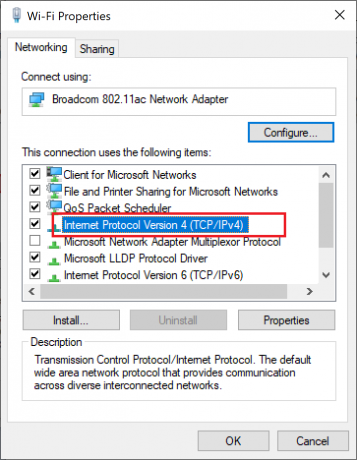
6. Затем проверьте параметры под названием Получить IP-адрес автоматически а также Используйте следующие адреса DNS-серверов, как выделено.
6а. Для Предпочитаемый DNS-сервер, введите публичный DNS-адрес Google как: 8.8.8.8
6б. И в Альтернативный DNS-сервервведите другой общедоступный DNS Google как: 8.8.4.4
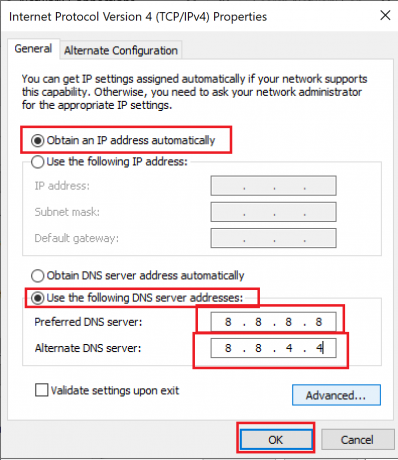
7. Наконец, нажмите на Ok чтобы сохранить изменения и перезагрузить систему.
Рекомендуемые:
- Исправить ошибку Fallout 3 Ordinal 43 Not Found
- Почему мой Интернет отключается каждые несколько минут?
- Исправить Discord Go Live не появляется
- Исправить ошибку загрузки приложения Steam 3: 0000065432
Мы надеемся, что это руководство было полезным и могло исправить Fallout 76, отключенный от сервера ошибка. Сообщите нам, какой метод подходит вам лучше всего. Кроме того, если у вас есть какие-либо комментарии или предложения относительно этой статьи, не стесняйтесь оставлять их в разделе комментариев ниже.